
Las 7 mejores aplicaciones de transferencia telefónica ayudan con la transferencia de teléfono a teléfono

Las redes de comunicación se desarrollan día tras día. Como resultado, los teléfonos inteligentes se han convertido en un dispositivo que casi todo el mundo necesita. En el mercado actual, encontrará muchas marcas de teléfonos inteligentes con diferentes características y capacidades. Las personas cambian a nuevos dispositivos si sienten que el actual es demasiado viejo para su uso o no satisface sus necesidades. Otros cambian porque quieren probar otro receptor que tenga características más atractivas.
Cualquiera que sea la razón para obtener un teléfono nuevo, se le pedirá que transfiera datos del dispositivo antiguo al nuevo. Esta es una de las tareas más desafiantes y especialmente si los dos dispositivos ejecutan diferentes sistemas operativos. La buena noticia es que existen aplicaciones de transferencia telefónica que pueden ayudarte a intercambiar datos de forma rápida y sencilla.
Arriba 1. Coolmuster Mobile Transfer
Arriba 2. Interruptor inteligente de Samsung
Arriba 3. COMPÁRTELO
Arriba 4. Herramienta de transferencia HTC
Los 5 mejores. Copia de seguridad de LG
Arriba 6. Xperia Transfer Mobile
Subir 7. Clon de teléfono Huawei
Coolmuster Mobile Transfer es una aplicación que ayuda a los usuarios de teléfonos inteligentes a mover selectivamente archivos como contactos, videos, música, documentos, fotos, registros de llamadas y aplicaciones entre dos teléfonos. Lo mejor de usar esta aplicación es que se puede descargar gratis. Además, es totalmente compatible con casi todos los dispositivos iOS y Android, incluidos los últimos iPhone 14 Pro Max, iPhone 14 Pro, iPhone 14 y Samsung Galaxy Note 20 / Note 10 / Note 9 / Note 9 Plus / S9 / S9 Plus, etc.
Los siguientes son los pasos que se siguen al utilizar el Coolmuster Mobile Transfer:
Paso uno: haga que el programa reconozca el dispositivo.
Ya sea que esté transfiriendo datos entre iPhones o Android, debe iniciar el software y luego asegurarse de que el programa de transferencia haya identificado los dispositivos conectándolos a una computadora.

* Utilice un cable USB para conectar el Android a la computadora personal.
* Si la conexión se ha realizado correctamente, el programa ajustará automáticamente su dispositivo e instalará los controladores por usted.
* Permita la depuración USB en las indicaciones que aparecen en la pantalla de su dispositivo Android . Las indicaciones en pantalla difieren según la versión Android del dispositivo.
* Si su dispositivo funciona con la versión 4.2 o superior, haga clic en los iconos "Aceptar" o "PERMITIR" para autorizar a la máquina a acceder al dispositivo.
* Toque la opción "Mostrar de nuevo" para acceder a la ventana emergente si no puede verla.
* Aparecerá una notificación de "Conectado" en la pantalla del teléfono.

Alternativamente, la conexión se puede crear mediante Wi-Fi para Android dispositivos. Sin embargo, para que este procedimiento tenga éxito, la computadora y el dispositivo Android deben estar conectados a la misma red Wi-Fi. El proceso consta de los siguientes pasos:
* En la aplicación de transferencia de Coolmuster , haga clic en la opción "No puedo reconocer el dispositivo".
* En la ventana emergente que aparece, seleccione la opción "Conectarse a través de Wi-Fi".
* Inicie la versión Android del Coolmuster Assistant en el teléfono y ejecute la versión para PC en la computadora al mismo tiempo.
* En su computadora, seleccione la opción "Permitir acceso".
* Cree una conexión escaneando el código QR en el programa con su teléfono. Aparecerá una notificación de "Conectado" en el dispositivo Android .

En caso de que esté utilizando un iPhone, puede conectar su dispositivo iOS de la siguiente manera:
* Inicie el programa en la máquina personal.
* Utilice un cable USB para conectar el iDevice a la computadora.
* Ingrese la contraseña para desbloquear el iDevice, el programa lo detectará automáticamente.
* Haga clic en la opción "Confiar" en la barra de notificaciones e ingrese su contraseña para permitir que la computadora acceda a los datos y la configuración de su dispositivo.

Paso dos: transfiere los datos entre los dispositivos
Si está transfiriendo de un teléfono Android a otro,
* Marque los archivos que desea mover.
* Haga clic en la opción "Iniciar copia" para iniciar el proceso. También puede considerar borrar los datos de la ubicación de destino antes de comenzar el proceso de transferencia.
Por ejemplo, si va a mover el contenido de Android a Android:
* Acceda a la lista de contenido y seleccione los elementos que desea reubicar. Pueden ser contactos, registros de llamadas, mensajes de texto, fotos, videos, música, documentos, aplicaciones. (Y contactos, marcadores, notas, libros, calendarios para iOS transferir iOS .
* Toque el botón "Iniciar copia" para comenzar a copiar.

También se seguirá el mismo procedimiento cuando mueva datos de Android a Android, Android a iOS, iOS a Android, iOS a iOS.
Asegúrese de que la conexión entre los dos teléfonos permanezca estable hasta que se complete el proceso de transferencia.
Este software solo es utilizado por personas que desean mover contenido a un dispositivo Samsung Galaxy. Una ventaja del Samsung Smart Switch es que es compatible con casi todos los tipos de datos. Si tu dispositivo antiguo es un iDevice, crea copias de seguridad de iCloud utilizando la red del operador o WiFi. Admite marcadores, contactos, fotos, eventos de calendario, alarmas y registros de llamadas.
Si te mudas de un teléfono Android , conéctate al WiFi.
* Instala la aplicación en ambos dispositivos.
* Colócalos a una distancia inferior a 10cm.
* Marque el contenido que desea mover.
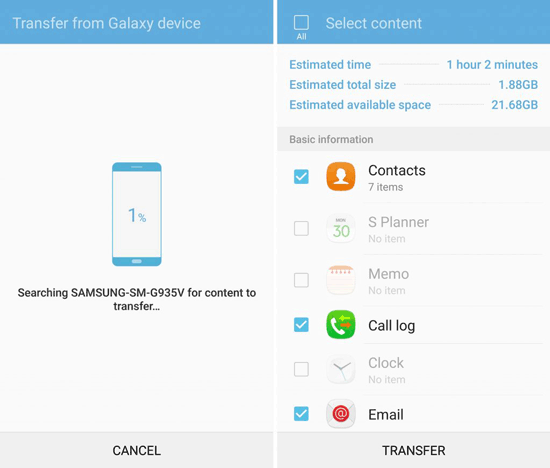
Esta es una de las aplicaciones más rápidas para transferir datos entre dispositivos. A diferencia de otros programas, SHAREit es adecuado para muchos fabricantes de dispositivos móviles.
* Descarga e instala el programa en los teléfonos de origen y destino.
* Colócalos en un buen rango y se reconocerán automáticamente entre sí.
* Haga clic en el contenido deseado.

Ver también: Obtenga la mejor alternativa a Samsung Smart Switch
Puede utilizar la herramienta de transferencia de HTC siempre que su dispositivo anterior ejecute una versión Android de 2.3 y posteriores. Permite a los usuarios mover música, fotos, fondos de pantalla y marcadores.
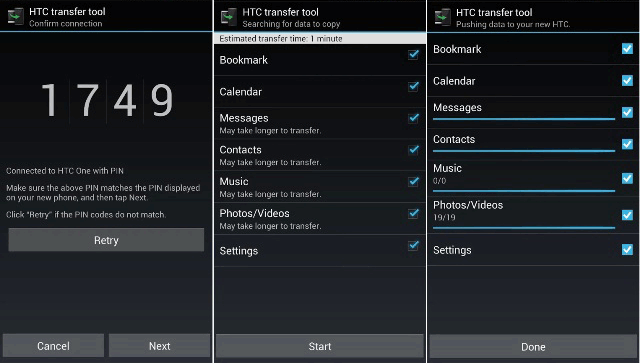
Se utiliza para transferir mensajes, fotos, calendarios, contactos, documentos y marcadores de un dispositivo antiguo a un nuevo LG. La copia de seguridad de LG transfiere datos desde Android versiones 2.3 y superiores y a LG, LG 2 y posteriores.
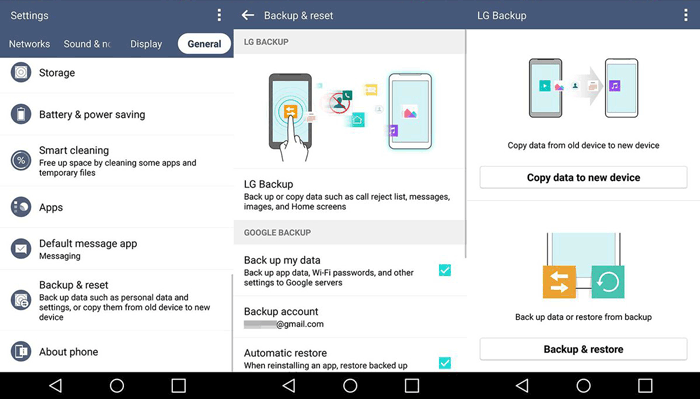
Con esta herramienta de transferencia de datos, Xperia Transfer Mobile, puede mover SMS, contactos, documentos, calendario, video y cualquier otro dato de su antiguo dispositivo al nuevo receptor Sony Xperia™. Es compatible con Windows Mobile con 8.0 y versiones posteriores, Android 4.0 y superior e iDevices con un sistema operativo 4.0 o superior.
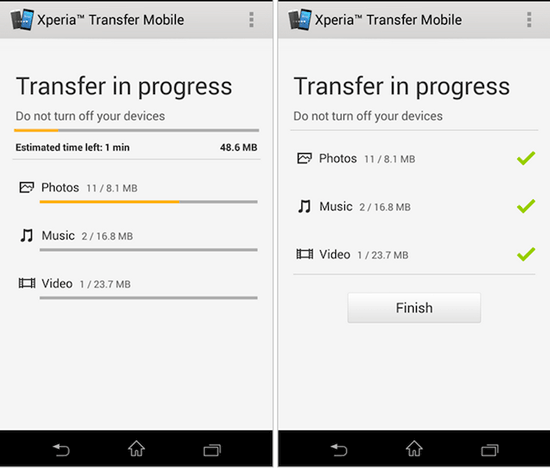
Esta aplicación de transferencia está especialmente diseñada para reubicar datos desde cualquier teléfono a su nuevo receptor Huawei. Con este programa, puede mover rápidamente mensajes, fotos, marcadores, música y contactos.
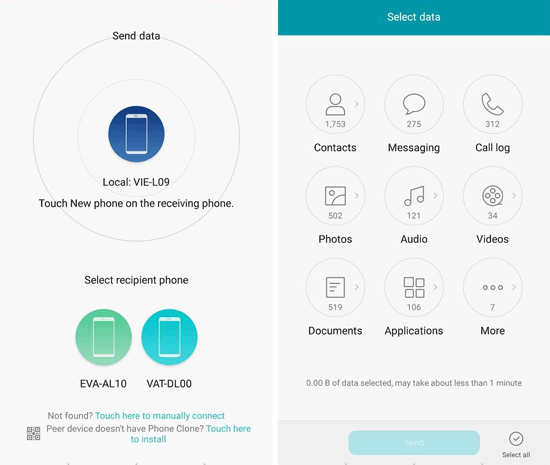
Artículos relacionados:
Transfiera datos desde un teléfono antiguo a Samsung Galaxy S9 / S9 +
Cómo transferir fotos de iPhone a Android
Las 5 mejores aplicaciones de transferencia de Wi-Fi para Samsung Galaxy
Copia de seguridad y restauración de aplicaciones para Samsung Galaxy S / Note

 Transferencia de teléfono a teléfono
Transferencia de teléfono a teléfono
 Las 7 mejores aplicaciones de transferencia telefónica ayudan con la transferencia de teléfono a teléfono
Las 7 mejores aplicaciones de transferencia telefónica ayudan con la transferencia de teléfono a teléfono





